所需环境:
-
VMware12
-
Fedora 12镜像文件
1、新建虚拟机
2、配置类型选择自定义,其实典型选项也差不多,读者有兴趣可以自己试一试看一看差异
3、兼容性默认选项即可,这里可以改VM兼容性,比如建立vm8的虚拟机,兼容以前的版本
4、选择稍后安装操作系统
5、操作系统选择linux,版本选择Fedora
6、虚拟机名称以及安装路径默认即可,安装路径也可以自己设置
7、核心选两个
8、虚拟机内存建议选择1G以上,虚拟机内存越大,运行的流畅性越好,但是也要考虑到自己电脑的负荷
9、网络类型选择第二种
10、I/O控制器类型选择推荐
11、磁盘类型选择推荐
12、磁盘选择第一个
13、磁盘容量没有需求选择默认20G即可
13、虚拟机磁盘文件的命名以及路径默认即可
14、不要点完成,选择自义定硬件,加载Fedora12镜像文件
15、光驱选择你下载的linux系统镜像,这里我使用的是Fedora12,加载后关闭窗口
16、第一次启动时先进入bios系统,步骤如下:
17、进入bios系统后调节读取光驱的优先级,bios系统下用方向键控制移动,选择Boot,使用键盘的方向键选中下面那个CD-ROM。
18、再使用键盘上的"+"号键,将它移到最上面去,然后点击F10保存设置,弹出对话框之后,我们选择yes,直接回车确定即可
19、选择第一个安装系统,耐心等待
20、检测磁盘,这里选择跳过
21、选择简体中文,下一步
22、选择美式键盘,下一步
23、系统时间,默认跳过
23、这里是root密码,比较重要,建议使用不易忘记的密码
24、存储配置,直接点击下一步,弹出的选项选择将修改写入磁盘
25、默认安装的软件包,可以直接下一步,或者按需求选择额外的功能,比如笔者这里选择了软件开发
26、漫长的安装等待后,提示重启即表示安装成功了
27、重新启动前应该关闭虚拟机,禁止光驱读取系统镜像文件,否则boot系统又会直接读取镜像文件进行系统安装
28、启动虚拟机








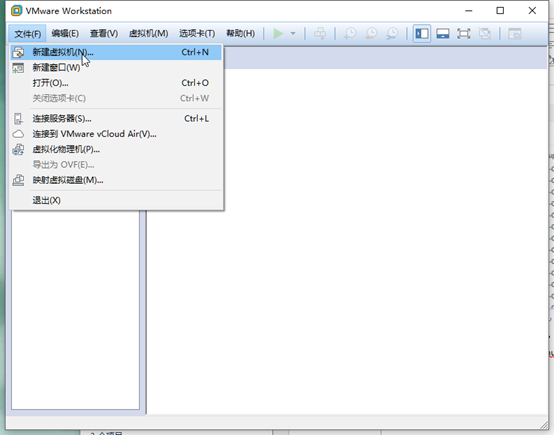
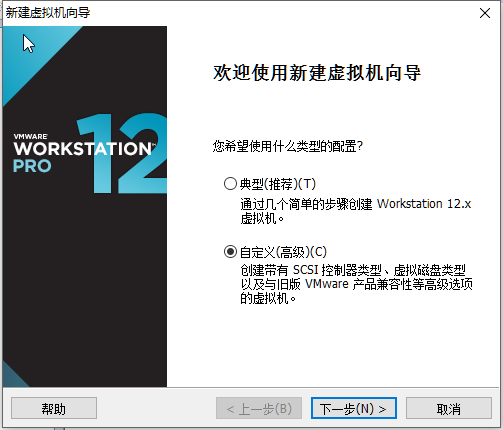
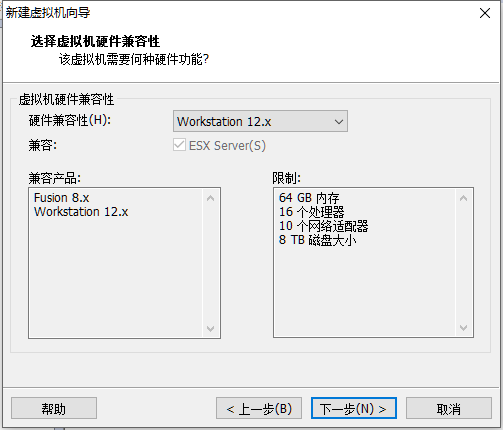
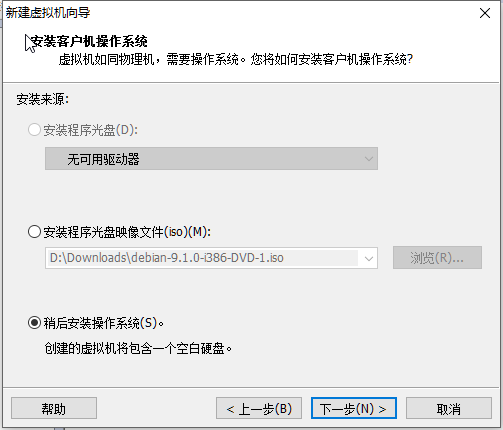
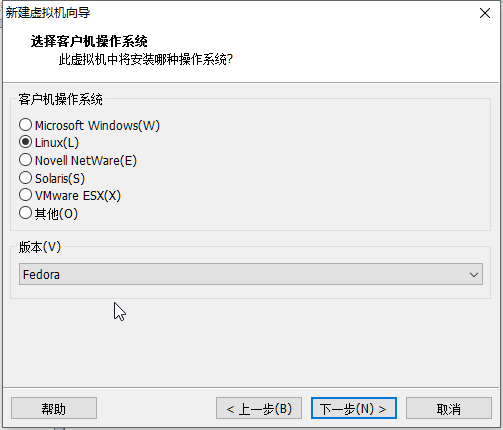
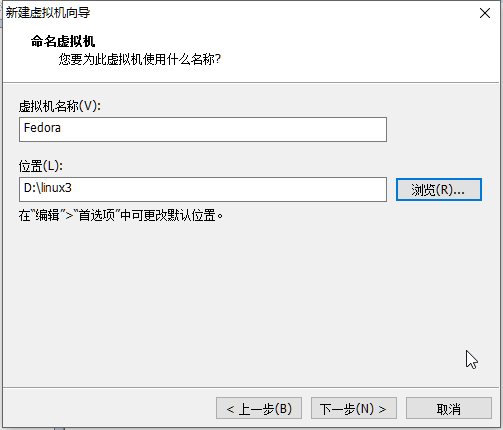
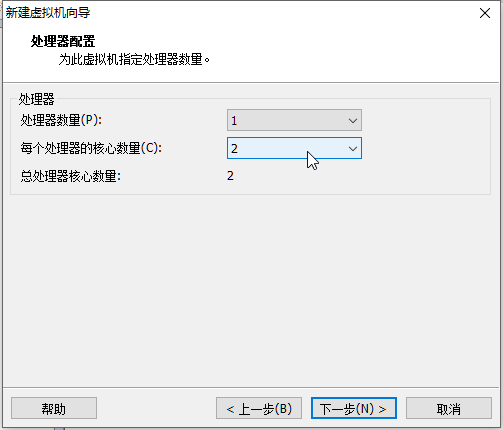
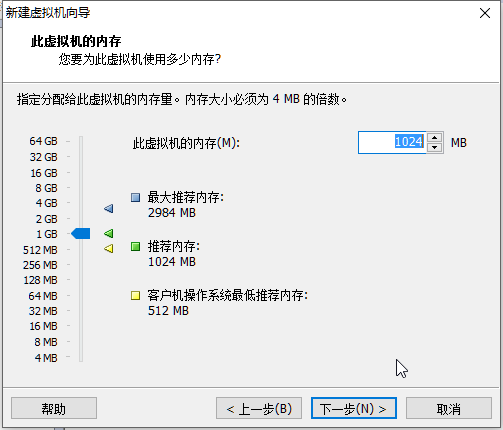
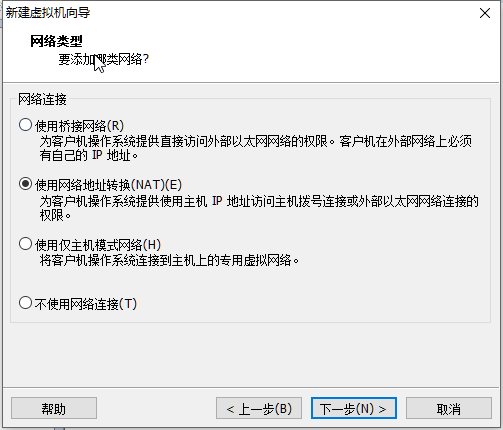
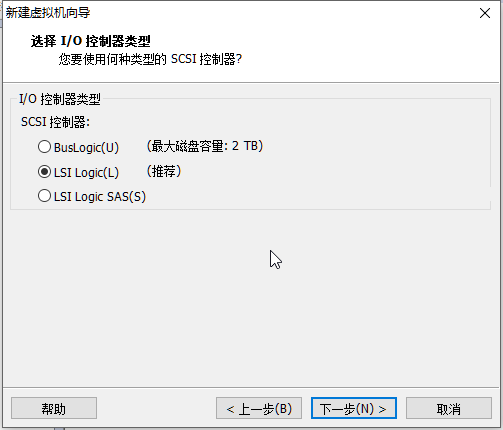
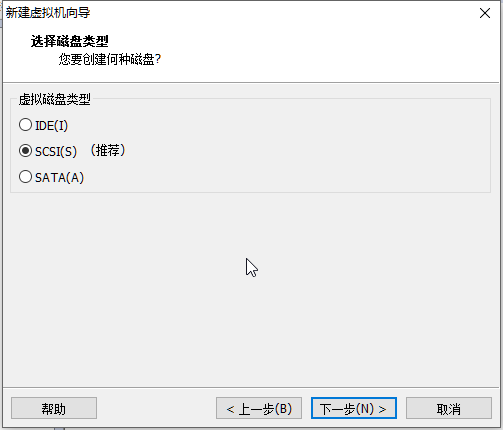
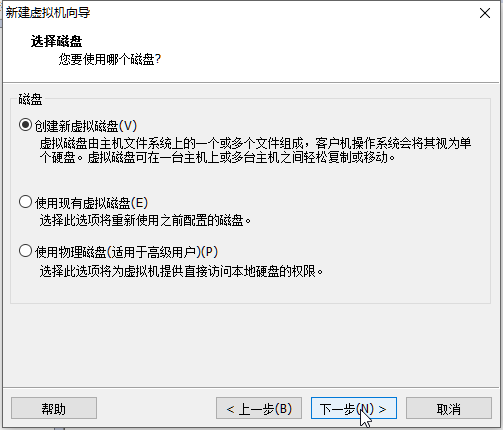
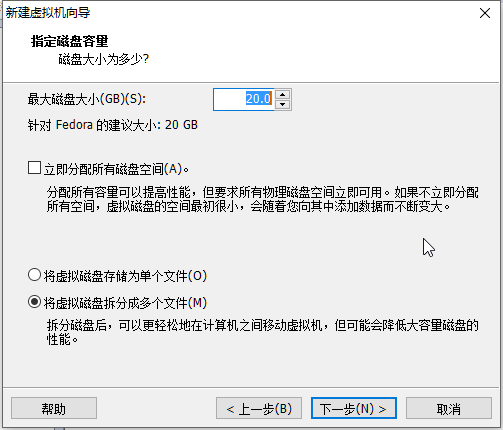
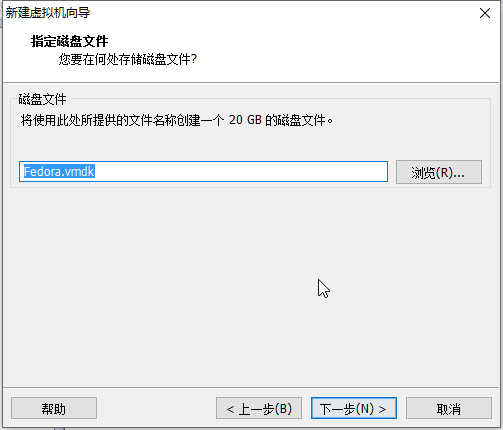
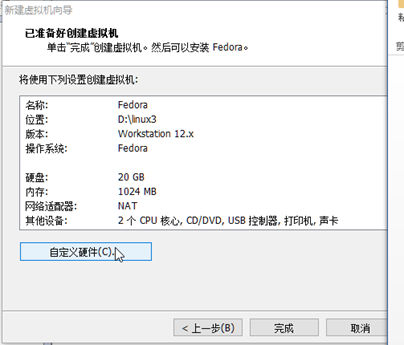
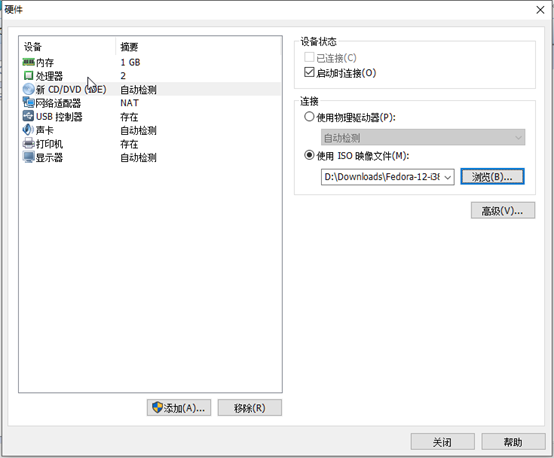
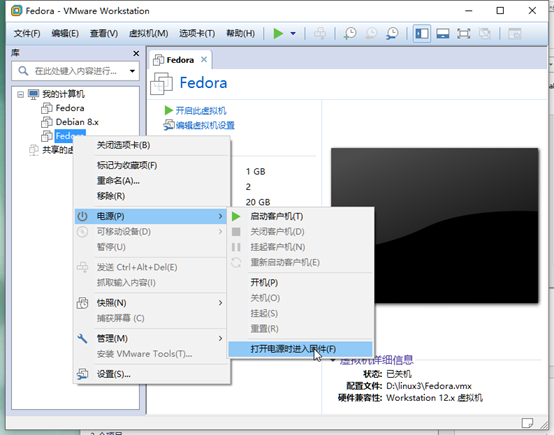
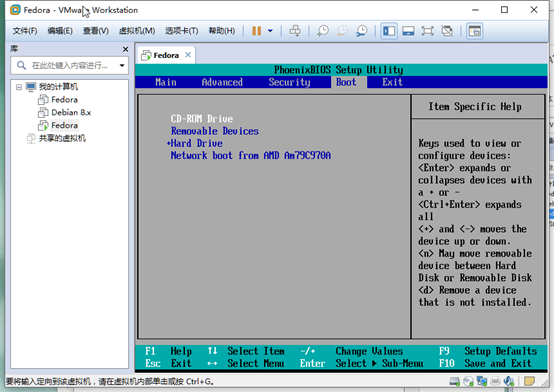
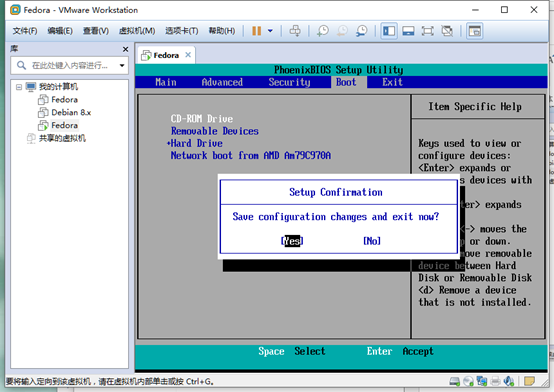
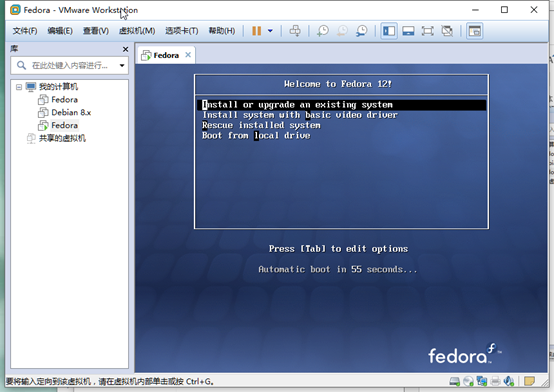
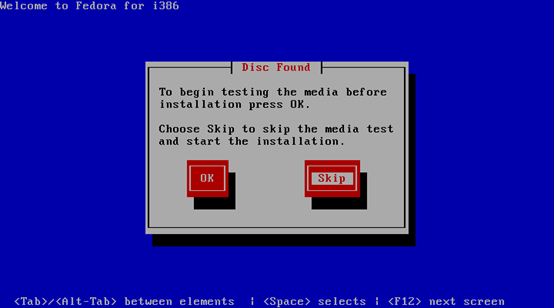
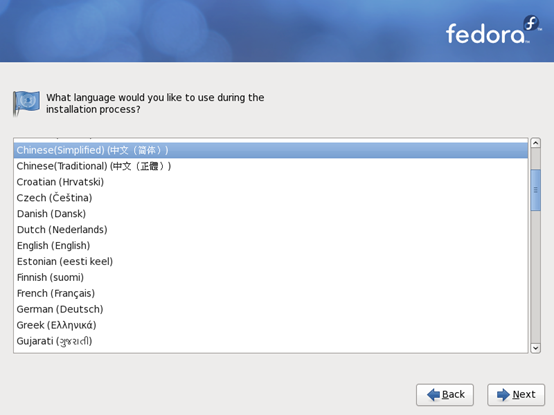
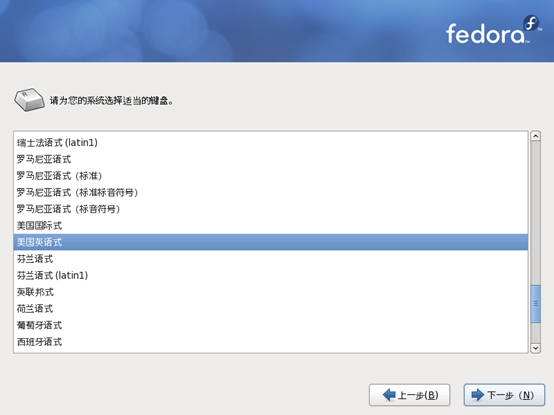
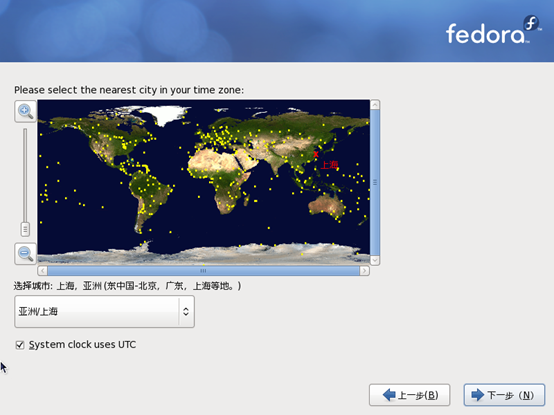
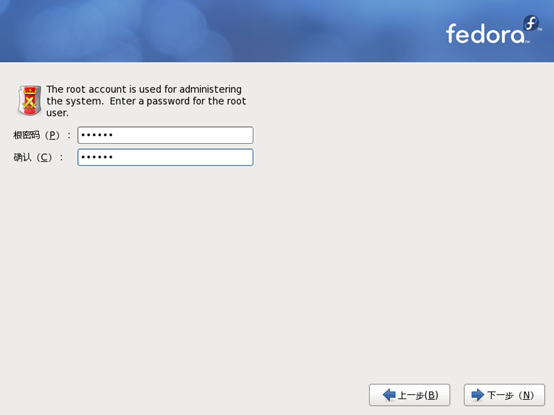
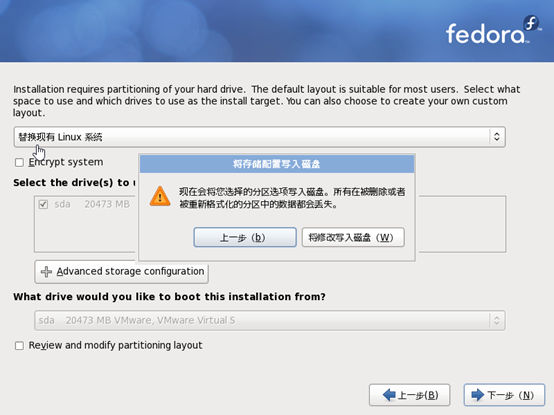
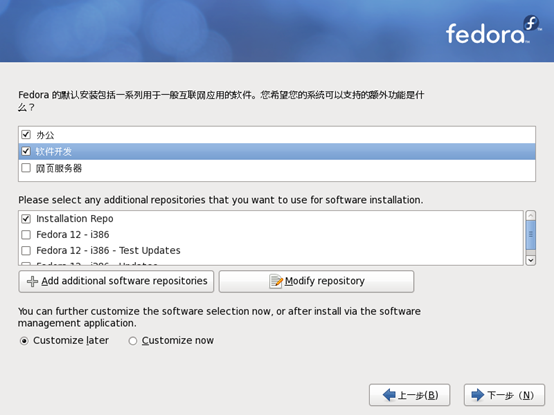
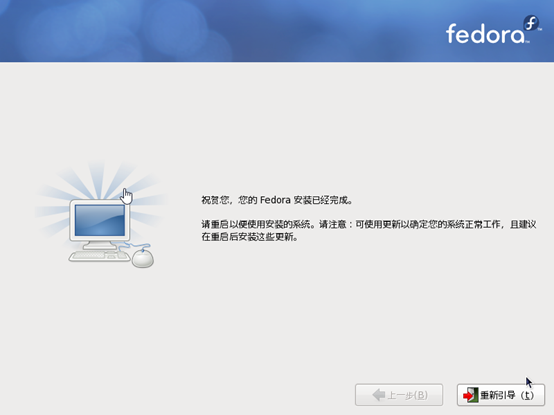
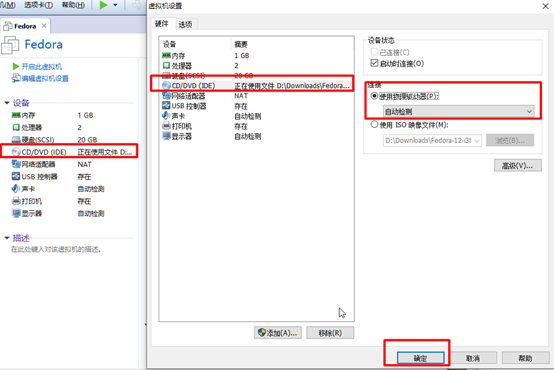
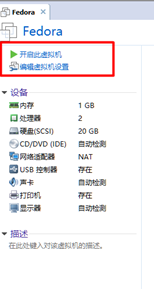
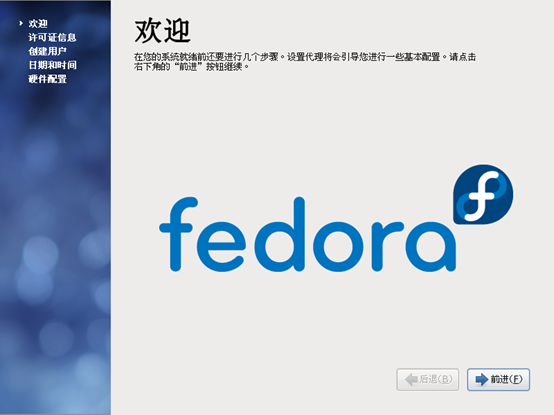
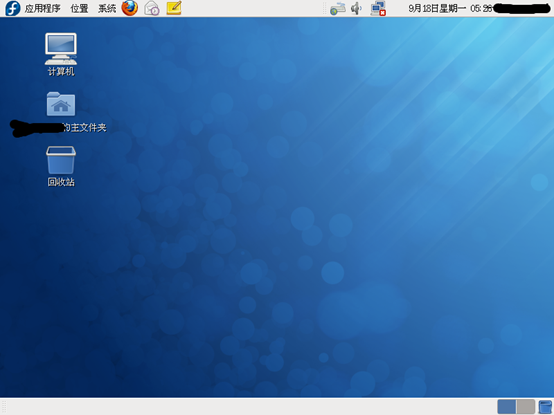














 1万+
1万+

 被折叠的 条评论
为什么被折叠?
被折叠的 条评论
为什么被折叠?








